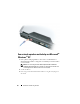Users Guide
86 Multimedia gebruiken
5
Klik op het pictogram
DVD Audio Setting
.
6
Klik op de pijlen naast de instelling
Speaker Configuration
om door de
opties te schuiven en selecteer de optie
Headphones
.
7
Klik op de pijlen naast de instelling
Audio listening mode
om door de
opties te schuiven en selecteer
CL Headphone
.
8
Klik op de pijlen naast de optie
Dynamic range compression
om de meest
geschikte optie te selecteren.
9
Klik een keer op
Back
en klik dan opnieuw op
Back
om terug te keren naar
het scherm van het hoofdmenu.
De weergaveopties voor een televisie activeren
N.B. U zorgt ervoor dat de weergaveopties goed worden weergegeven door de tv
op de computer aan te sluiten voordat u de weergave-instellingen inschakelt.
Windows XP
1
Klik op
Start
, wijs
Instellingen
aan en klik op
Configuratiescherm
.
2
Dubbelklik op
Beeldscherm
en klik op het tabblad
Instellingen
.
3
Klik op
Geavanceerd
.
4
Controleer het tabblad de grafische kaart.
N.B. Raadpleeg Windows Help en ondersteuning om te zien welk type videokaart in
uw computer is geïnstalleerd. U opent Help en ondersteuning door op Start
→ Help
en ondersteuning te klikken. Klik bij Kies een taak op Gebruik Hulpprogramma's als u
gegevens over deze computer wilt weergeven en problemen wilt onderzoeken.
Selecteer vervolgens Hardware onder Gegevens over deze computer.
5
Selecteer in de sectie over de weergaveapparaten de juiste optie voor het
gebruik van een enkel beeldscherm of meerdere beeldschermen. Zorg er
hierbij voor dat de weergaveinstellingen correct zijn voor uw selectie.
Windows Vista
1
Klik op de knop Start van Windows Vista , klik op
Configuratiescherm
,
en klik vervolgens op
Vormgeving en persoonlijke instellingen
.
2
Klik onder
Aanpassing
op
Beeldschermresolutie bijstellen
.
Het venster
Eigenschappen voor beeldscherm
verschijnt.
3
Klik op
Geavanceerd
.
4
Controleer het tabblad de grafische kaart.